下面给大家分享的ug以原点和边长创建长方体的方法,希望能帮助到大家。请继续关注QQsO教程网。
1、打开NX12.0软件,点击主页,点击长方体。效果如下:
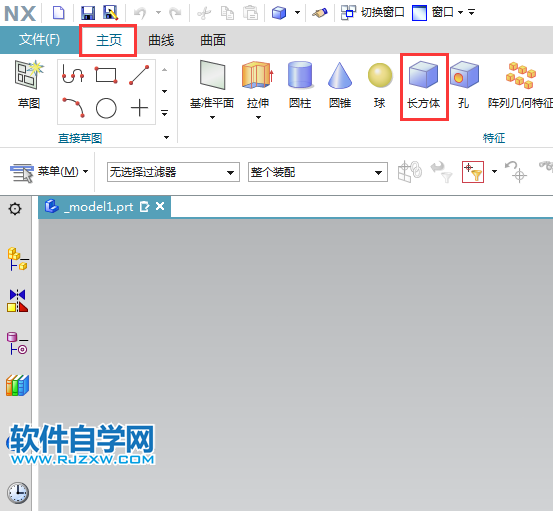
2、弹出长方体对话框,选择类型为:原点与边长。指定点为坐标原点。
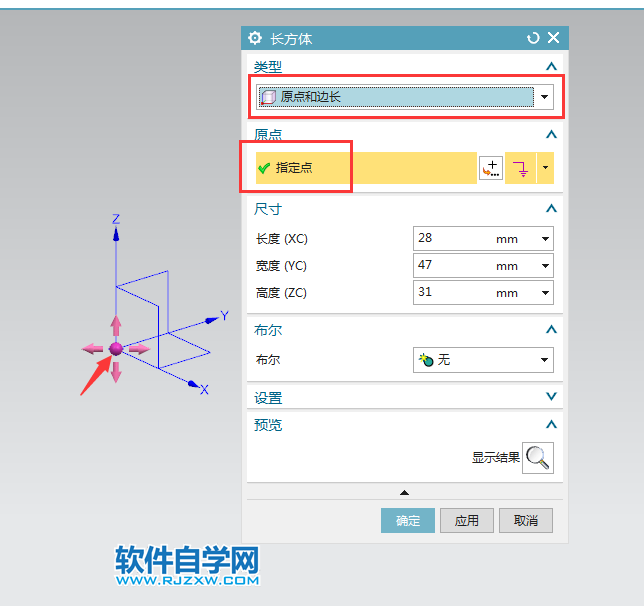
3、然后设置尺寸的参数,长度是X的方向,宽度是Y的方向,高度是Z的方法,这个参数随你输入。效果如下:
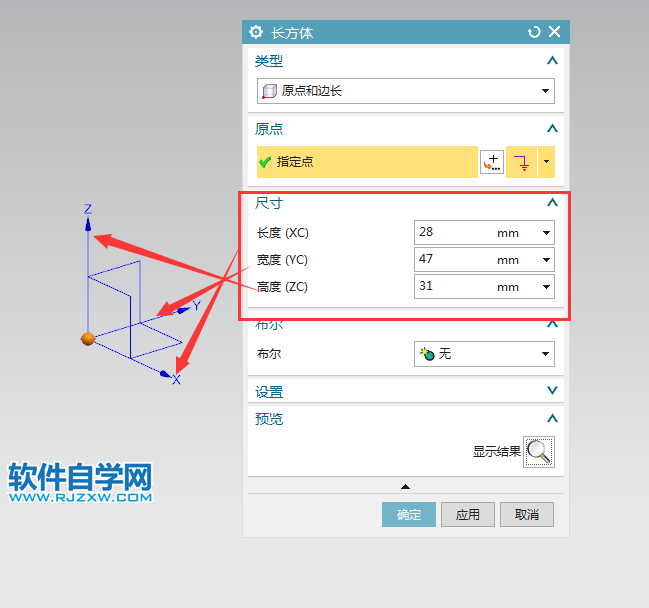
4、设置好后,点击显示结果,就可以看到创建好的长方体,点击确定。
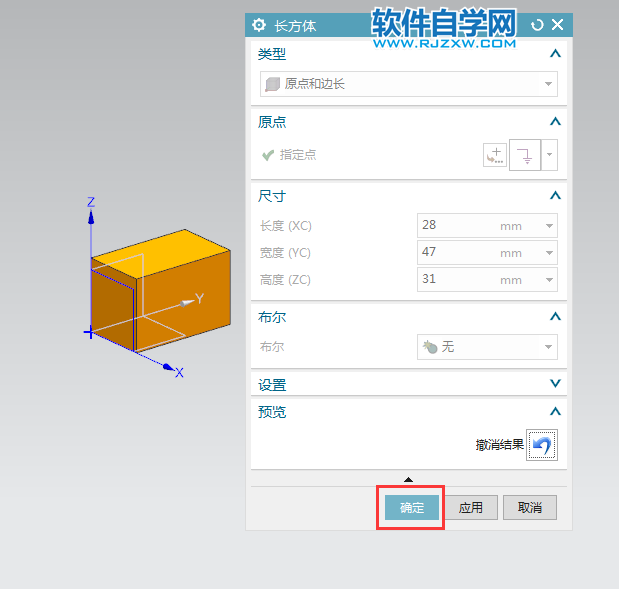
5、这样一个简单的长方体就创建好了。效果如下:
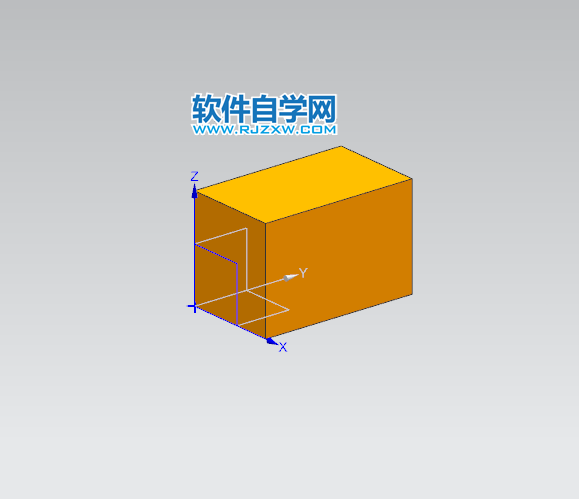
下面给大家分享的ug以原点和边长创建长方体的方法,希望能帮助到大家。请继续关注QQsO教程网。
1、打开NX12.0软件,点击主页,点击长方体。效果如下:
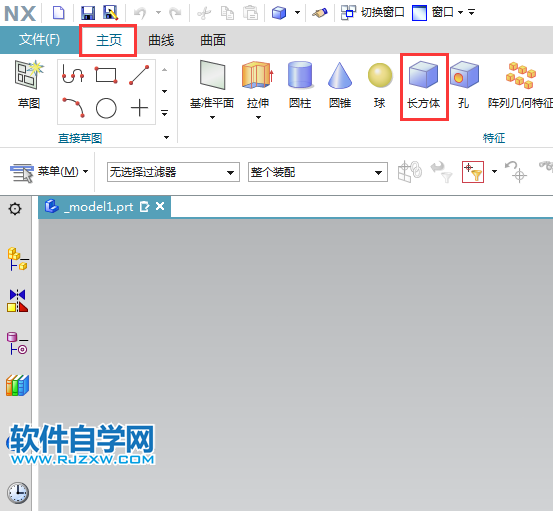
2、弹出长方体对话框,选择类型为:原点与边长。指定点为坐标原点。
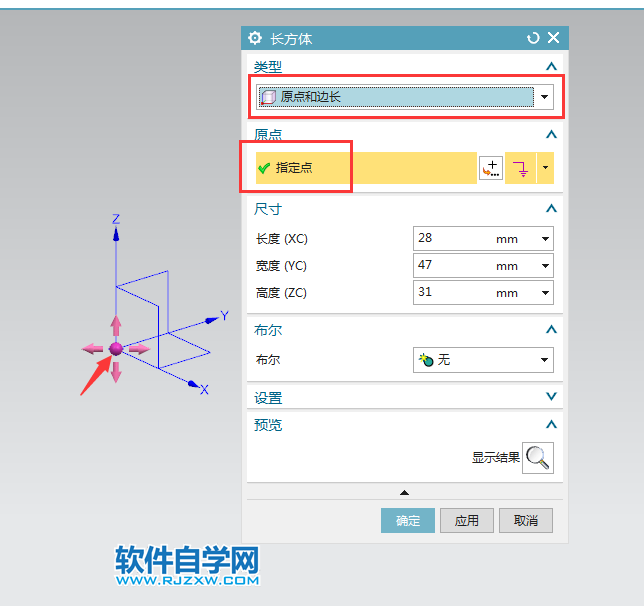
3、然后设置尺寸的参数,长度是X的方向,宽度是Y的方向,高度是Z的方法,这个参数随你输入。效果如下:
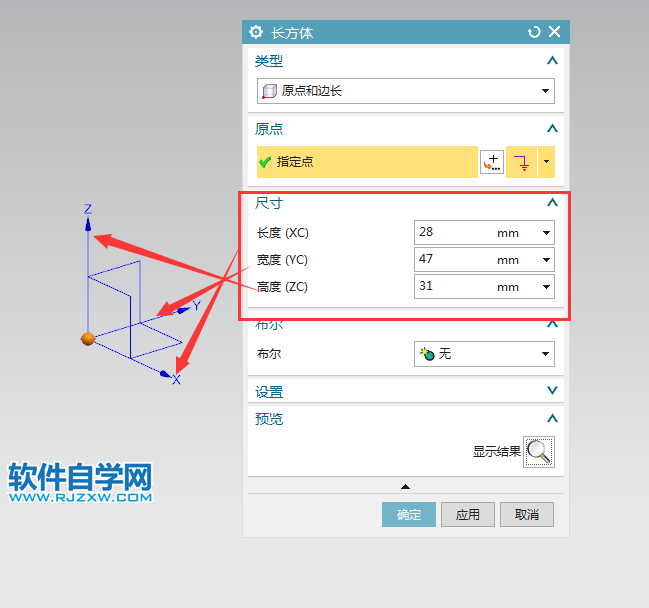
4、设置好后,点击显示结果,就可以看到创建好的长方体,点击确定。
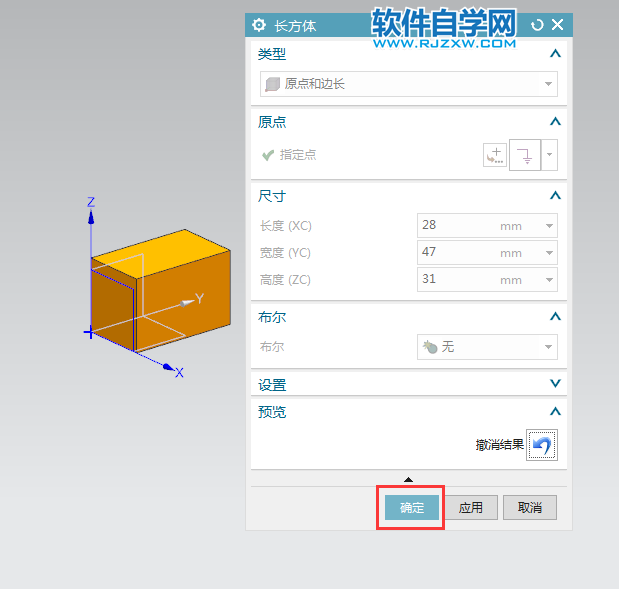
5、这样一个简单的长方体就创建好了。效果如下:
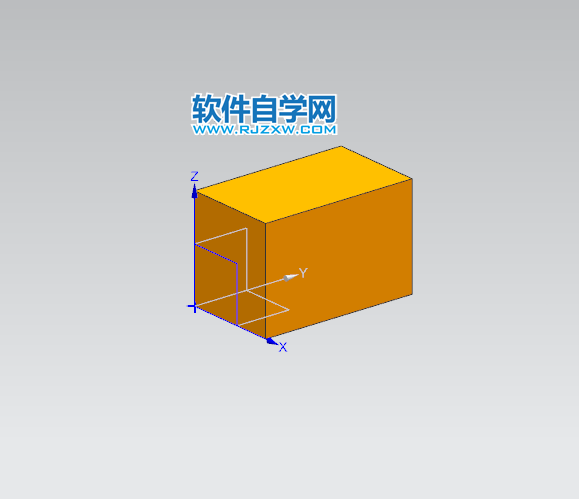
标签: UG




